Wie man die Mirror for Chromecast App verwendet: Ihr Leitfaden für epische Bildschirmspiegelung 😎
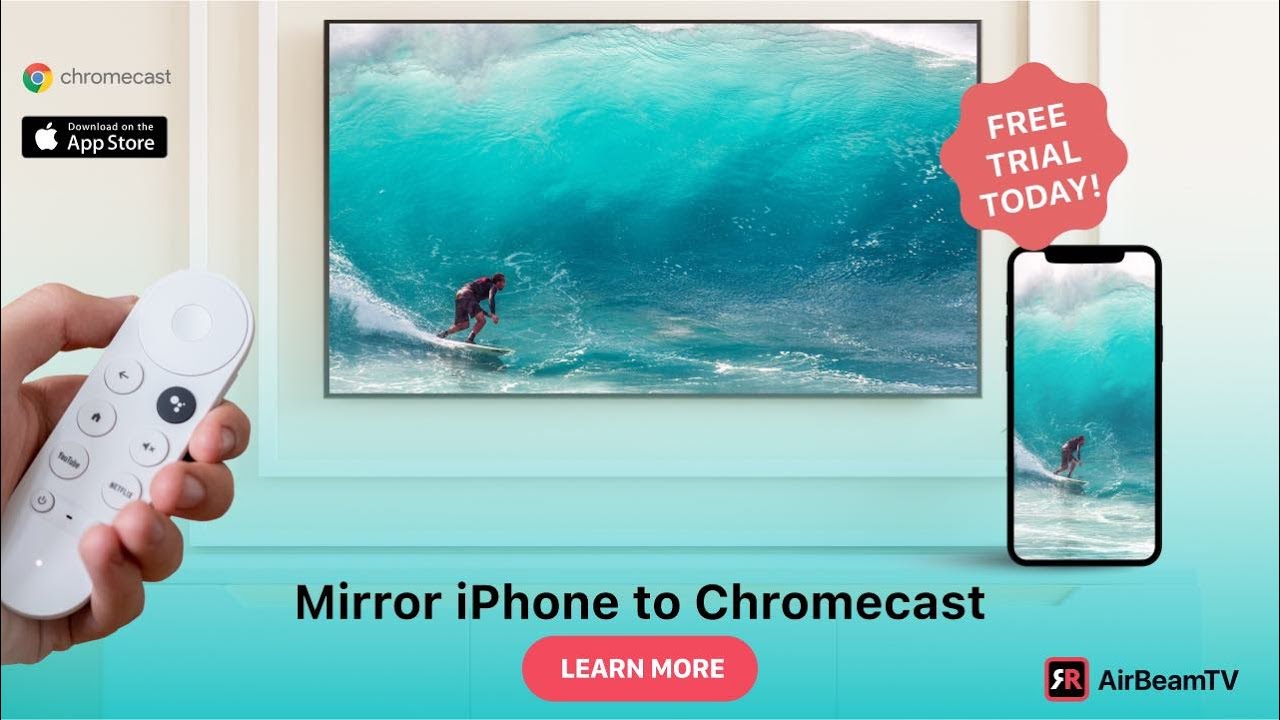
Wolltest du schon immer mal die tollen Inhalte auf deinem iPhone oder iPad 📱 auf einem großen Bildschirm anzeigen lassen? 📺 Dann wirst du diesen tiefen Einblick in die Spiegel für Chromecast App! Dieses leistungsstarke Tool synchronisiert Ihre Apple-Geräte mit jedem Fernseher, der mit einem Chromecast oder Android TV. Also schnallt euch an und macht euch bereit für eine epische Bildschirmspiegelungsreise! 🚀
Die App bekommen 💻.
Das Wichtigste zuerst: Sie müssen sich die Spiegel für Chromecast app. 📲 Einfach, oder? Gehen Sie in den App Store und suchen Sie nach AirBeamTV. Die App ist kostenlos, aber wenn Sie ein episches Erlebnis ohne Wasserzeichen und Werbung genießen möchten, sollten Sie ein Upgrade auf die Premium-Version in Betracht ziehen. 💰
Pre-Mirroring Checkliste ✔️
Halten Sie sich fest, wir sind fast bereit, mit dem Spiegeln zu beginnen! 🐎 Als Erstes musst du sicherstellen, dass dein iPhone oder iPad auf iOS 13 oder eine neuere Version aktualisiert wurde 🍎. Wenn wir etwas in Safari abspielen, wird der Ton auch von unserem Fernseher ausgegeben 🔊. Stellen Sie als Nächstes sicher, dass sowohl Ihr iPhone als auch Ihr Chromecast mit demselben lokalen Netzwerk verbunden sind. 🌐
Starten Sie die App und beginnen Sie zu spiegeln! 🚀
Nun ist es an der Zeit, die App zum ersten Mal zu starten. Öffnen Sie sie auf Ihrem iPhone, und Sie werden sehen AirBeamTV Chromecast. Tippen Sie darauf, und los geht's! Du bist verbunden 🎉. Du siehst eine niedliche Animation und hörst einen kleinen Ton, um dich zu informieren, dass du bereit bist. 🎇 Sobald das erledigt ist, klickst du auf den nächsten Schritt und lässt Benachrichtigungen zu, wenn du einen kleinen Balken sehen willst, der anzeigt, dass du im Spiegelmodus bist. Zum Schluss klickst du auf Spiegelung starten". und Sendung starten'.. Machen Sie sich bereit für einen "Drei...zwei...eins"-Countdown, und lassen Sie die Magie beginnen! 🎩✨
Genießen Sie Ihre Inhalte auf dem Großbildschirm 🖥️
Glückwunsch, Sie haben es geschafft! 🎊 Der Bildschirm Ihres iPhones wird auf Ihrem Chromecast angezeigt, und Sie können jetzt alles von Ihrem Telefon auf Ihrem Fernseher sehen. Zeigen Sie Ihre schönen Urlaubsfotos 🏖️, sehen Sie sich Videos 🎥 auf einem größeren Display an oder surfen Sie mit Safari im Internet. Denken Sie daran, die Lautstärke Ihres Handys so einzustellen, dass der Ton vom Fernseher kommt. 📢 Drehen Sie Ihr Handy einfach zur Seite, um es im Vollbildmodus zu genießen. 🔄 Leicht gemacht, Zitrone gepresst! 🍋
Schlussfolgerung: 🏁.
Sehen Sie, war das nicht kinderleicht? 🥧 Jetzt, wo du ein Mirror for Chromecast pro bist, kannst du deine Lieblingsinhalte auf jedem Bildschirm und zu jeder Zeit genießen. Wenn du Fragen hast oder Hilfe brauchst, zögere nicht, dich über den Facebook Messenger oder per E-Mail zu melden. Viel Spaß beim Spiegeln! 🎈
FAQ
Was ist die Mirror for Chromecast App?
Die Mirror for Chromecast App ist eine Plattform, mit der Sie den Bildschirm Ihres Telefons oder Computers auf Ihren Chromecast übertragen können.
Wie richte ich die Mirror for Chromecast-App ein?
Um die App einzurichten, müssen Sie sie herunterladen und auf Ihrem Gerät installieren. Öffnen Sie die App, suchen Sie den Chromecast, den Sie verwenden möchten, und verbinden Sie Ihr Gerät.
Brauche ich einen Chromecast, um die Mirror for Chromecast App zu nutzen?
Ja, die App wurde speziell dafür entwickelt, den Bildschirm Ihres Geräts auf einem Chromecast zu spiegeln.
Muss mein Telefon mit demselben Netzwerk verbunden sein wie mein Chromecast?
Ja, damit die App funktioniert, müssen sich Ihr Gerät und der Chromecast im selben Wi-Fi-Netzwerk befinden.
Kann ich mein iOS-Gerät mit der Mirror for Chromecast App streamen?
Ja, die App ist sowohl für Android- als auch für iOS-Geräte verfügbar.
Kann ich meinen Computerbildschirm mit der Mirror for Chromecast App spiegeln?
Ja, die App ist sowohl mit macOS als auch mit Windows kompatibel.
Wie kann ich die Spiegelung beenden?
Um die Spiegelung zu beenden, klicken Sie einfach auf die Schaltfläche Spiegelung beenden in der App.
Gibt es eine zeitliche Begrenzung für die Bildschirmspiegelung?
Nein, es gibt kein Zeitlimit für die Bildschirmspiegelung mit dieser App.
Kommt es beim Streaming zu Verzögerungen?
Die Qualität des Streamings hängt von der Stärke Ihrer Wi-Fi-Verbindung ab. Bei einer starken Verbindung wird die Verzögerung minimiert.
Muss ich für die Mirror for Chromecast App bezahlen?
Die Basisversion der App ist kostenlos. Es gibt jedoch eine kostenpflichtige Premium-Version, die zusätzliche Funktionen bietet.
Kann ich während der Bildschirmspiegelung Audio hören?
Ja, die App unterstützt neben Video auch Audio-Streaming.
Kann ich Spielstände spiegeln?
Ja, Sie können jede Aktivität auf Ihrem Bildschirm spiegeln, auch das Spielen.
Unterstützt jeder Fernseher mit einem HDMI-Anschluss Chromecast?
Ja, jeder Fernseher mit einem HDMI-Anschluss kann ein Chromecast-Gerät unterstützen.
Kann ich Netflix mit der Mirror for Chromecast App spiegeln?
Ja, Sie können alle Arten von Medien, einschließlich Netflix, mit dieser Anwendung spiegeln.
Kann ich die App auf mehreren Chromecast-Geräten verwenden?
Ja, die App unterstützt mehrere Chromecast-Geräte. Wählen Sie einfach das Gerät, das Sie verwenden möchten.
Wie kann ich das Problem beheben, wenn mein Bildschirm nicht auf dem Fernsehgerät angezeigt wird?
Stellen Sie sicher, dass Ihre Geräte mit demselben Wi-Fi-Netzwerk verbunden sind. Wenn das nicht funktioniert, versuchen Sie, alle Geräte neu zu starten.
Gibt es Alternativen zur Mirror for Chromecast App?
Ja, es gibt verschiedene andere Anwendungen, die Sie für die Bildschirmspiegelung verwenden können, wie AllCast, AirServer und Reflector.
Kann ich die Mirror for Chromecast App auch ohne Internet nutzen?
Nein, eine Wi-Fi-Verbindung ist erforderlich, damit die App funktioniert.
Auf welchen Geräten kann ich die Mirror for Chromecast App verwenden?
Sie können die App auf Android- und iOS-Geräten sowie auf Windows- und macOS-Computern verwenden.
Benötige ich eine bestimmte Android- oder iOS-Version, um die Mirror for Chromecast-App zu verwenden?
Die App wird von den meisten Versionen von Android und iOS unterstützt. Überprüfen Sie den App Store auf spezifische Anforderungen.
Wie kann ich nur bestimmte Anwendungen spiegeln und nicht den gesamten Bildschirm?
Die Mirror for Chromecast App spiegelt Ihren gesamten Bildschirm, nicht nur bestimmte Apps.
Kann ich das Telefon normal benutzen, während der Bildschirm gespiegelt wird?
Ja, Sie können Ihr Telefon weiterhin normal benutzen, während der Bildschirm gespiegelt wird.
Kann ich meinen Bildschirm auf mehrere Chromecast-Geräte gleichzeitig spiegeln?
Nein, Sie können Ihren Bildschirm immer nur auf ein Chromecast-Gerät spiegeln.
Kann ich die Mirror for Chromecast App für Projektorpräsentationen verwenden?
Ja, wenn Ihr Projektor über einen HDMI-Anschluss verfügt, können Sie einen Chromecast in Verbindung mit der App verwenden, um Ihre Inhalte anzuzeigen.
Kann ich die Lautstärke meines Bildschirmspiegels über mein Gerät steuern?
Ja, Sie können die Lautstärke der gespiegelten Inhalte von Ihrem Gerät aus selbst steuern.
Wird die Mirror for Chromecast App meinen Akku schnell entladen?
Die Bildschirmspiegelung könnte mehr Strom verbrauchen. Der Akkuverbrauch hängt jedoch von verschiedenen Faktoren ab, z. B. von Ihrem Gerät, der Wi-Fi-Stärke und der Aktivität, die Sie spiegeln.
Kann ich mein Gerät spiegeln, während es aufgeladen wird?
Ja, Sie können Ihr Gerät spiegeln, während es geladen wird.
Wie viele Daten verbraucht die Mirror for Chromecast App?
Da die App über Ihr Wi-Fi-Netzwerk funktioniert, verbraucht sie keine mobilen Daten, sondern nutzt Ihre Wi-Fi-Daten je nach Nutzung.
Warum wird der Ton bei der Spiegelung nicht mit dem Video synchronisiert?
Dies könnte auf eine schwache Wi-Fi-Verbindung zurückzuführen sein. Versuchen Sie, die Verbindung zu verstärken oder den Abstand zwischen den Geräten zu verringern.
Wie oft wird die App aktualisiert?
Die App wird regelmäßig aktualisiert, um die Leistung zu verbessern und neue Funktionen hinzuzufügen. Denken Sie daran, die App auf dem neuesten Stand zu halten, um das beste Erlebnis zu haben.
 ping.fm
ping.fm 